win10没有蓝牙开关选项怎么办 win10无蓝牙开关选项处理方法
更新时间:2022-12-24 09:18:00作者:xinxin
很多用户在日常使用win10安装版系统的过程中,对于电脑中的一些外接设备,为了方便常常会选择通过无线蓝牙方式来连接,可是有些用户想要打开win10系统蓝牙功能时却发现蓝牙开关选项不见了,对此win10没有蓝牙开关选项怎么办呢?下面小编就来告诉大家win10无蓝牙开关选项处理方法。
具体方法:
1、首先按下键盘上的【Win】+【R】打开运行窗口输入【services.msc】并打开。

2、进入到服务界面后,我们向下查找,找到【蓝牙支持服务】。
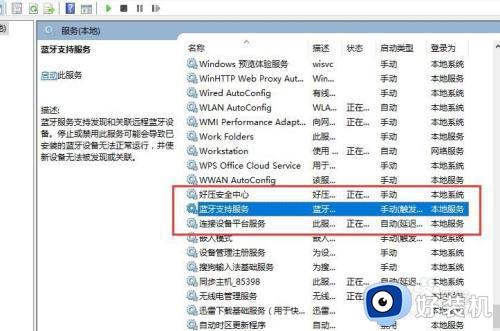
3、双击打开【蓝牙支持服务】,服务状态为已停止,点击【启动】就行了。
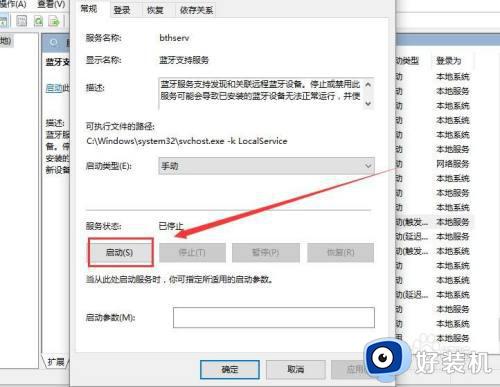
4、正在启动中,启动完成就行了。
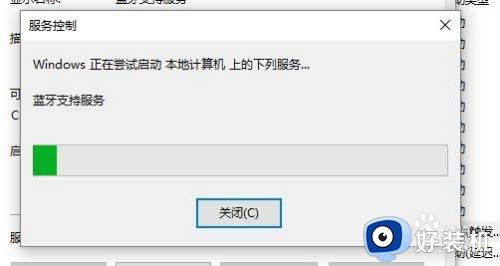
5、蓝牙开关不见了很可能使用户在清理系统垃圾文件的时候将其重要文件删除了,可以尝试重装系统。

上述就是小编教大家的win10无蓝牙开关选项处理方法了,碰到同样情况的朋友们赶紧参照小编的方法来处理吧,希望能够对大家有所帮助。
win10没有蓝牙开关选项怎么办 win10无蓝牙开关选项处理方法相关教程
- win10蓝牙开启选项没了怎么办 win10找不到蓝牙开关的解决方法
- 为什么win10蓝牙不显示打开选项 win10蓝牙开启选项没了的解决方法
- win10设备管理器没有蓝牙怎么办 win10设备管理器蓝牙模块消失怎么解决
- 台式window10没有蓝牙开关选项怎么办
- win10没有打开蓝牙的选项怎么办 win10没有找到打开蓝牙的选项的解决方法
- 关闭蓝牙win10没有蓝牙开关怎么办 win10蓝牙已关闭没有蓝牙开关解决方法
- 电脑安装win10后没蓝牙怎么办 win10重装系统没有蓝牙处理方法
- win10如何解决设备管理器没有蓝牙 win10设备管理器没有蓝牙的三种解决方法
- win10蓝牙开关不见了怎么解决 win10找到蓝牙开关的方法
- win10找不到蓝牙打开选项怎么办 win10找不到蓝牙打开选项的方法
- win10拼音打字没有预选框怎么办 win10微软拼音打字没有选字框修复方法
- win10你的电脑不能投影到其他屏幕怎么回事 win10电脑提示你的电脑不能投影到其他屏幕如何处理
- win10任务栏没反应怎么办 win10任务栏无响应如何修复
- win10频繁断网重启才能连上怎么回事?win10老是断网需重启如何解决
- win10批量卸载字体的步骤 win10如何批量卸载字体
- win10配置在哪里看 win10配置怎么看
win10教程推荐
- 1 win10亮度调节失效怎么办 win10亮度调节没有反应处理方法
- 2 win10屏幕分辨率被锁定了怎么解除 win10电脑屏幕分辨率被锁定解决方法
- 3 win10怎么看电脑配置和型号 电脑windows10在哪里看配置
- 4 win10内存16g可用8g怎么办 win10内存16g显示只有8g可用完美解决方法
- 5 win10的ipv4怎么设置地址 win10如何设置ipv4地址
- 6 苹果电脑双系统win10启动不了怎么办 苹果双系统进不去win10系统处理方法
- 7 win10更换系统盘如何设置 win10电脑怎么更换系统盘
- 8 win10输入法没了语言栏也消失了怎么回事 win10输入法语言栏不见了如何解决
- 9 win10资源管理器卡死无响应怎么办 win10资源管理器未响应死机处理方法
- 10 win10没有自带游戏怎么办 win10系统自带游戏隐藏了的解决办法
